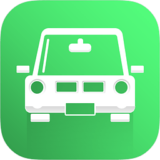u盘无法打开提示需要格式化怎么办
2025-03-25
来源:rouzhuren
编辑:佚名
在日常使用电脑的过程中,我们经常会遇到u盘无法正常打开的情况,提示需要进行格式化才能继续使用。这种情况下,如果不小心点错了“格式化”,那么你辛苦保存的资料可能会瞬间消失得无影无踪。那么,面对这种情况,我们应该如何解决呢?
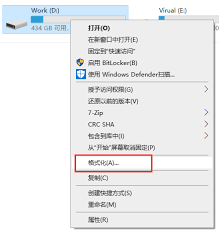
1. 检查u盘是否真的损坏
首先,我们需要确认一下,u盘是否真的已经坏掉。有时候,u盘只是暂时性地出现了问题,通过一些简单的方法就可以恢复正常。我们可以尝试将u盘插入电脑的其他usb接口,或者尝试在另一台电脑上读取u盘,看看是否可以正常访问。
2. 使用命令提示符修复u盘
如果上述方法都无法解决问题,那么我们可以尝试使用windows系统自带的命令提示符来修复u盘。具体步骤如下:
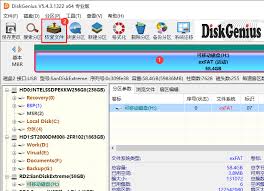
- 首先,按键盘上的“win+r”键打开运行窗口,输入“cmd”并回车,打开命令提示符。
- 在命令提示符中输入“chkdsk g: /f”(其中g为u盘盘符,你需要替换为你自己的u盘盘符)并回车,等待命令执行完毕。
- 如果上面的命令没有解决问题,你可以尝试输入“chkdsk g: /r”并回车,这个命令会更深入地检查和修复u盘中的错误。
3. 使用数据恢复软件
如果上述方法还是不能解决问题,那么你的u盘可能已经受到了严重的物理或逻辑损坏。这时候,你可以考虑使用一些专业的数据恢复软件来尝试恢复u盘中的数据。比如recuva、easeus data recovery wizard等,这些软件都有免费版本可供下载试用。
4. 寻求专业帮助
如果你对电脑操作不熟悉,或者尝试了上述所有方法仍然无法解决问题,那么建议你寻求专业人士的帮助。可以联系u盘制造商的客服,或者找一家信誉好的电脑维修店进行咨询和修理。

结语
总的来说,当u盘无法打开并提示需要格式化时,我们首先要冷静分析问题所在,并逐步尝试不同的解决方法。希望以上提供的方法能够帮到大家,避免重要数据的丢失。
相关下载
小编推荐
更多++